Bun venit la acest tutorial cuprinzător despre pagina de media în DaVinci Resolve! Dacă lucrezi în domeniul editării video și lucrezi adesea cu proiecte mari, vei observa rapid cât de important este un management eficient al fișierelor media. În acest tutorial vei învăța pas cu pas cum să folosești eficient pagina de media pentru a-ți gestiona și organiza fișierele media.
Informații importante
- Pagina de media este crucială în DaVinci Resolve pentru gestionarea proiectelor mari.
- Aici poți importa eficient media, organiza, vizualiza metadate importante și gestiona clipurile tale cu ușurință.
- Prin crearea de foldere și utilizarea Smart Bins, poți îmbunătăți vizibilitatea și lucra mai eficient.
Ghid Pas cu Pas
Accesarea paginii de media
Pentru a ajunge la pagina de media, deschide DaVinci Resolve și dă clic pe simbolul din colțul din stânga jos al ferestrei sau apasă pe scurtătura de tastatură „Shift + 2”. Aici începe călătoria ta în lumea gestiunii fișierelor media.
Afișarea depozitului media
În partea stângă sus a paginii de media vei găsi opțiunea "Depozitul Media". Poți să-l afiși sau să-l ascunzi. Aici găsești toate discurile și folderele pe care le ai la dispoziție. Această funcție te ajută să-ți găsești fișierele și să le tragi rapid în mediatheca ta.
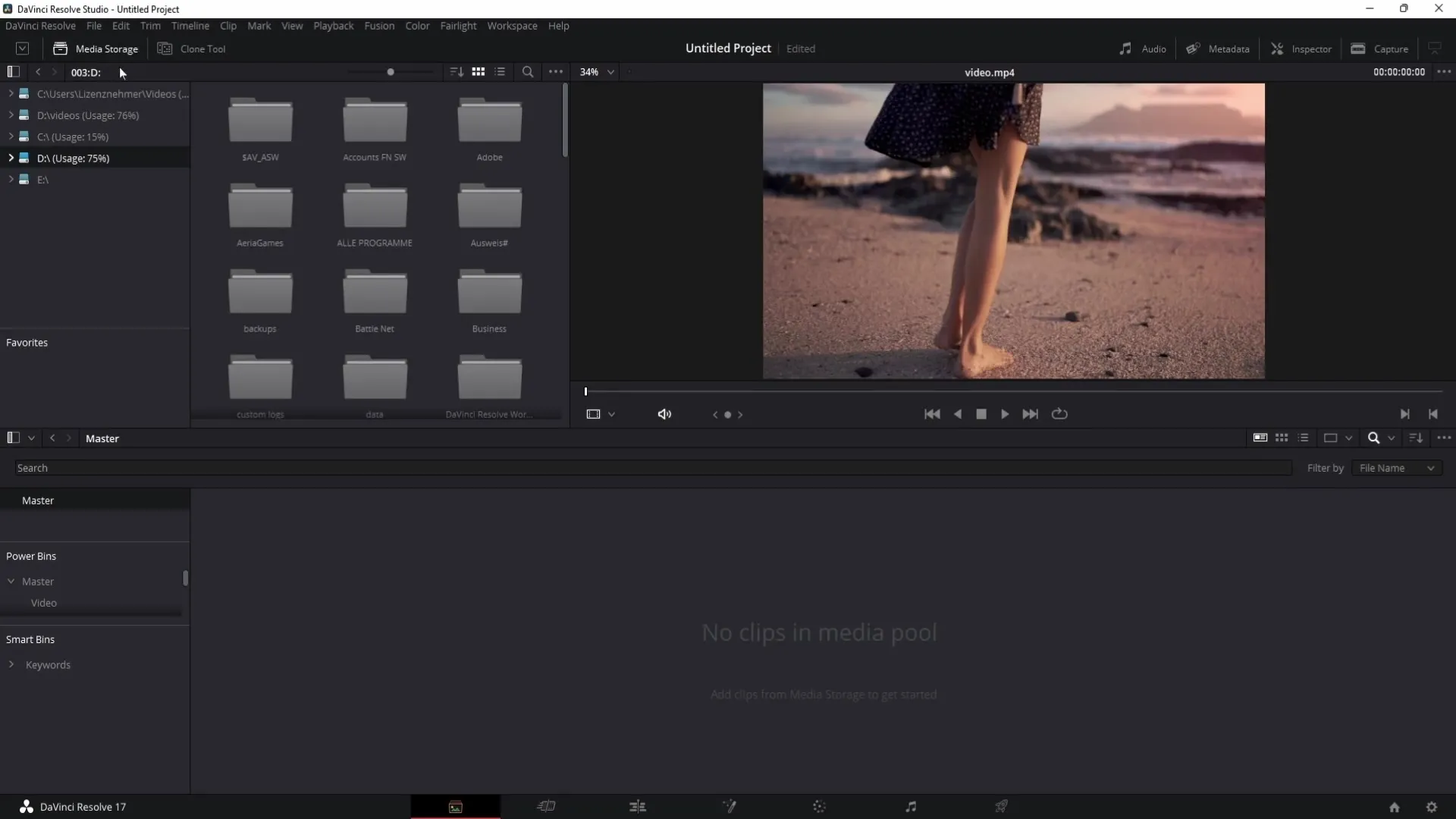
Folosirea mediathăcii
Zona mare din partea de jos a paginii de media este mediatheca ta. Aici poți vizualiza și gestiona eficient fișierele media pe care le importezi. Pentru a trage fișiere în mediatheca ta, navighează pur și simplu în depozitul media către folderul dorit și trage fișierele în mediathecă.
Insight-uri audio
Lângă depozitul media vei găsi instrumentul audio. Dacă faci clic pe el, va apărea un metru care-ți arată dacă clipul tău are audio stereo sau mono. Acesta îți arată câte canale audio sunt active, astfel încât să poți folosi optim setările audio ale clipului tău.
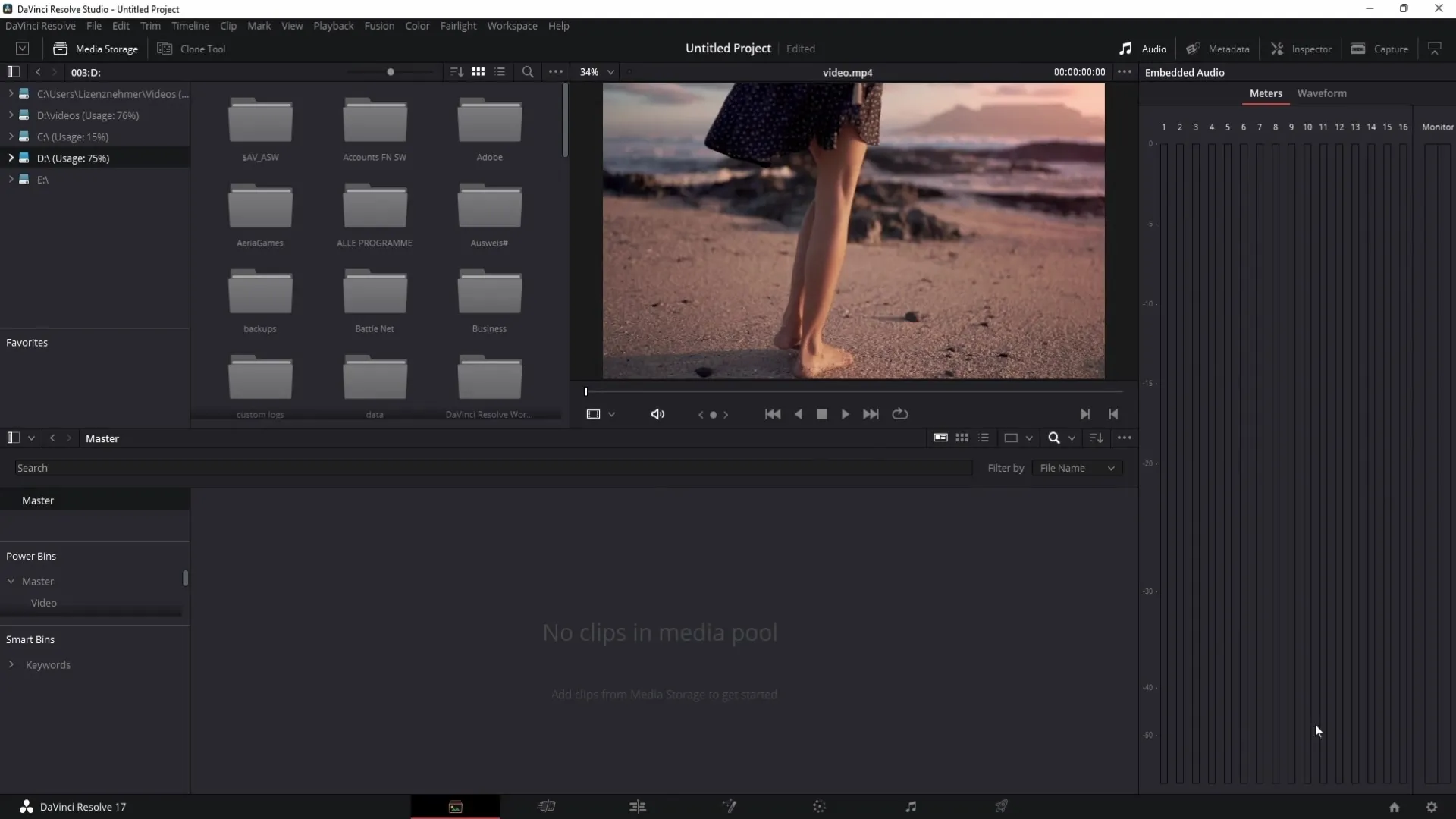
Vizualizarea metadatelor
Pentru a vizualiza metadatele unui clip, selectează un clip din mediatheca ta. Metadatele sunt informații despre clip, cum ar fi formatul audio, durata și rezoluția. Aceste informații sunt vitale pentru un lucru eficient, în special când gestionezi multe clipuri.
Previzualizarea clipurilor
Când selectezi un clip, poți să-l vezi în câmpul de previzualizare din partea dreaptă. Aici poți reda, pune pe pauză și controla redarea clipului. În plus, ai posibilitatea să rulezi clipul în buclă, ceea ce este util atunci când vrei să vezi un clip scurt de mai multe ori.
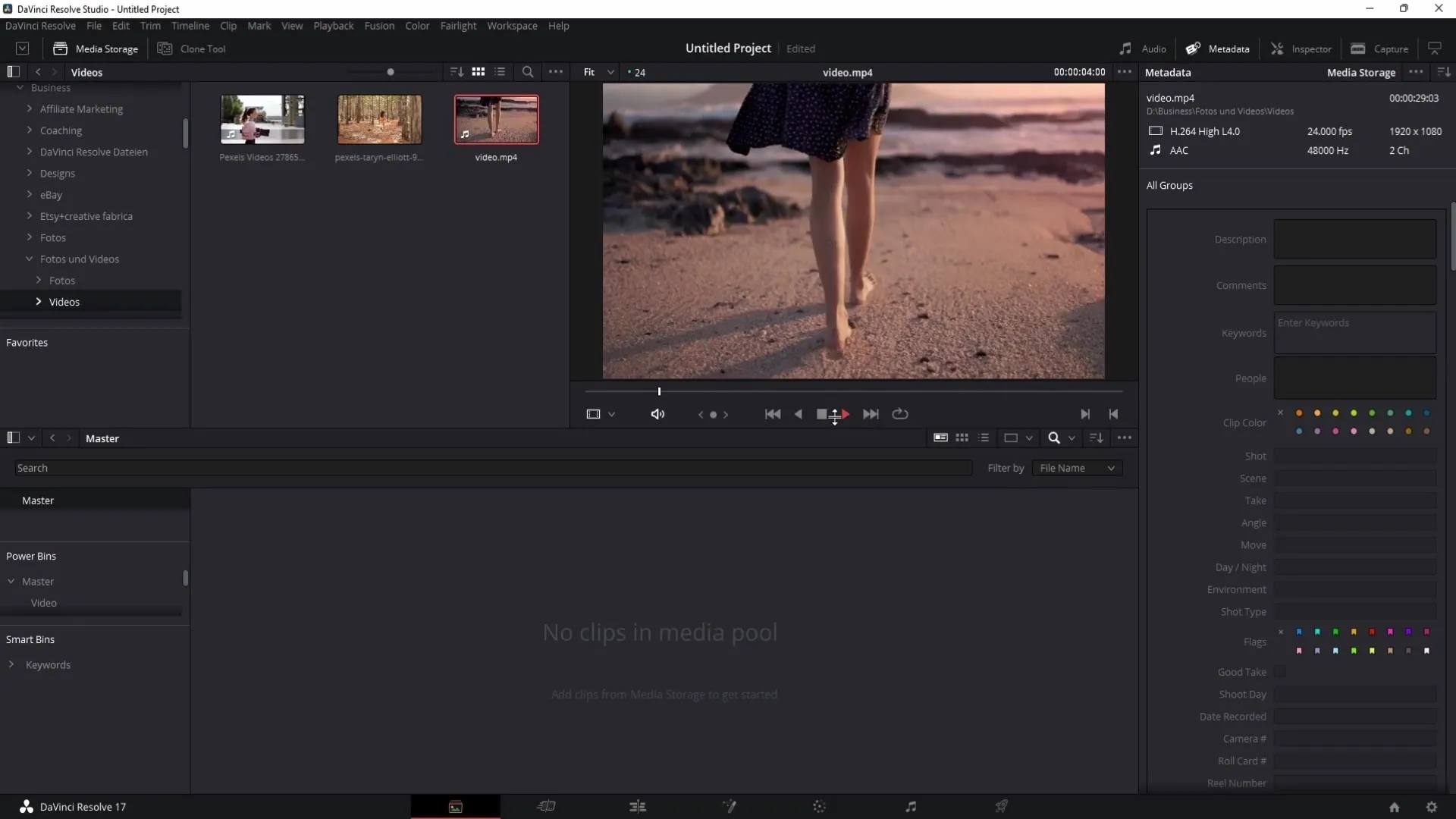
Setarea punctelor de început și sfârșit
Dacă vrei să folosești doar o anumită secțiune a unui clip, poți seta puncte de început și de sfârșit. Doar dă clic pe cele două săgeți pentru a stabili punctul de start și de final. Aceasta te ajută să tragi doar secțiunea necesară a clipului în mediatheca ta.
Copierea clipurilor
După ce ai setat punctele de început și de sfârșit, poți trage acel clip în mediatheca ta și să-i dai un nume. Ai grijă să nu ajustezi frame-rate-ul dacă este deja setat corect.
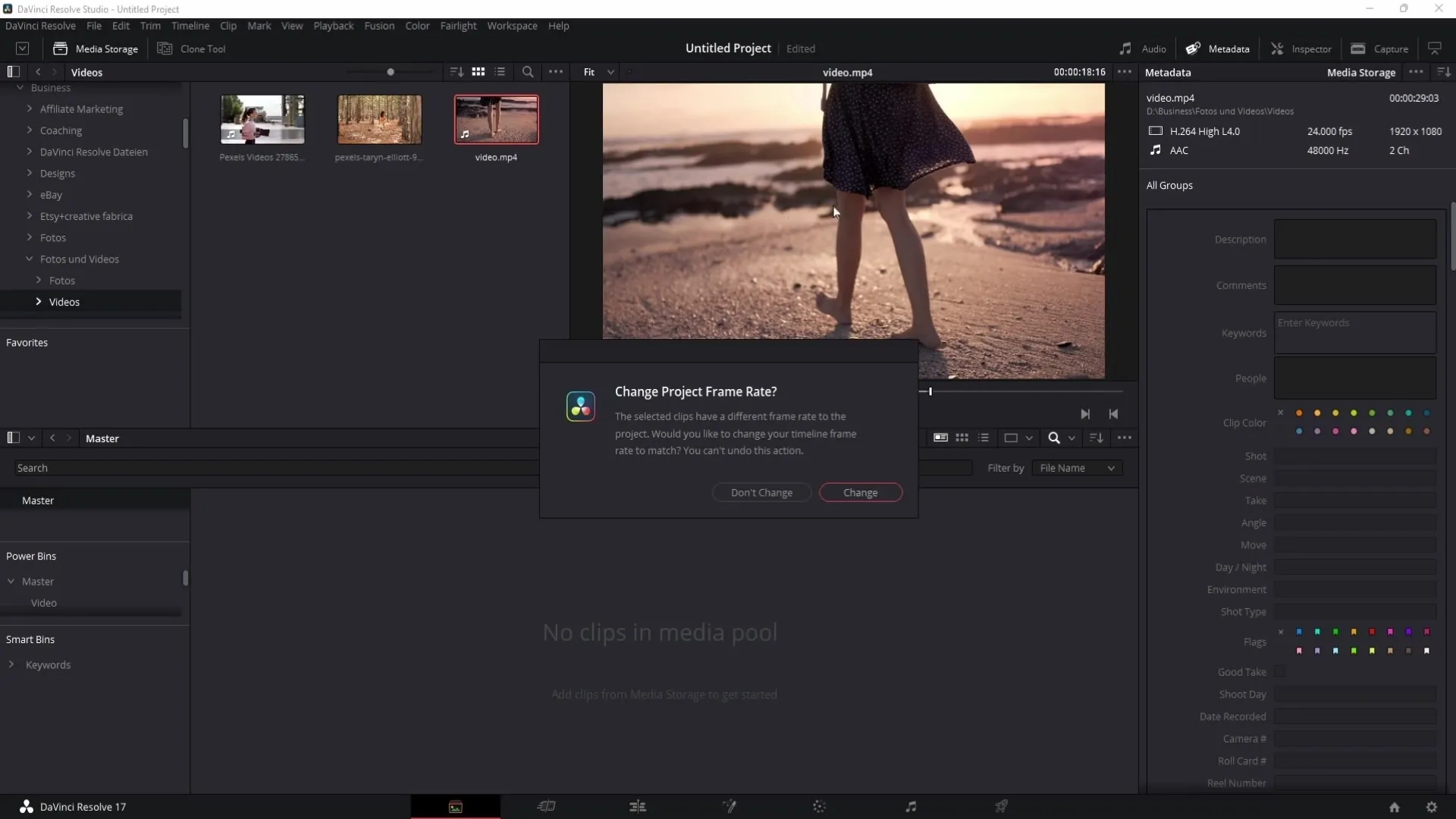
Folosirea Power Bins și Smart Bins
Cu Power Bins poți salva clipuri care pot fi folosite pe termen lung, cum ar fi intros sau cadre folosite frecvent. Acestea sunt mereu disponibile și nu trebuie importate. În schimb, Smart Bins te ajută la organizare, filtrând anumite clipuri în funcție de criteriile predefinite.
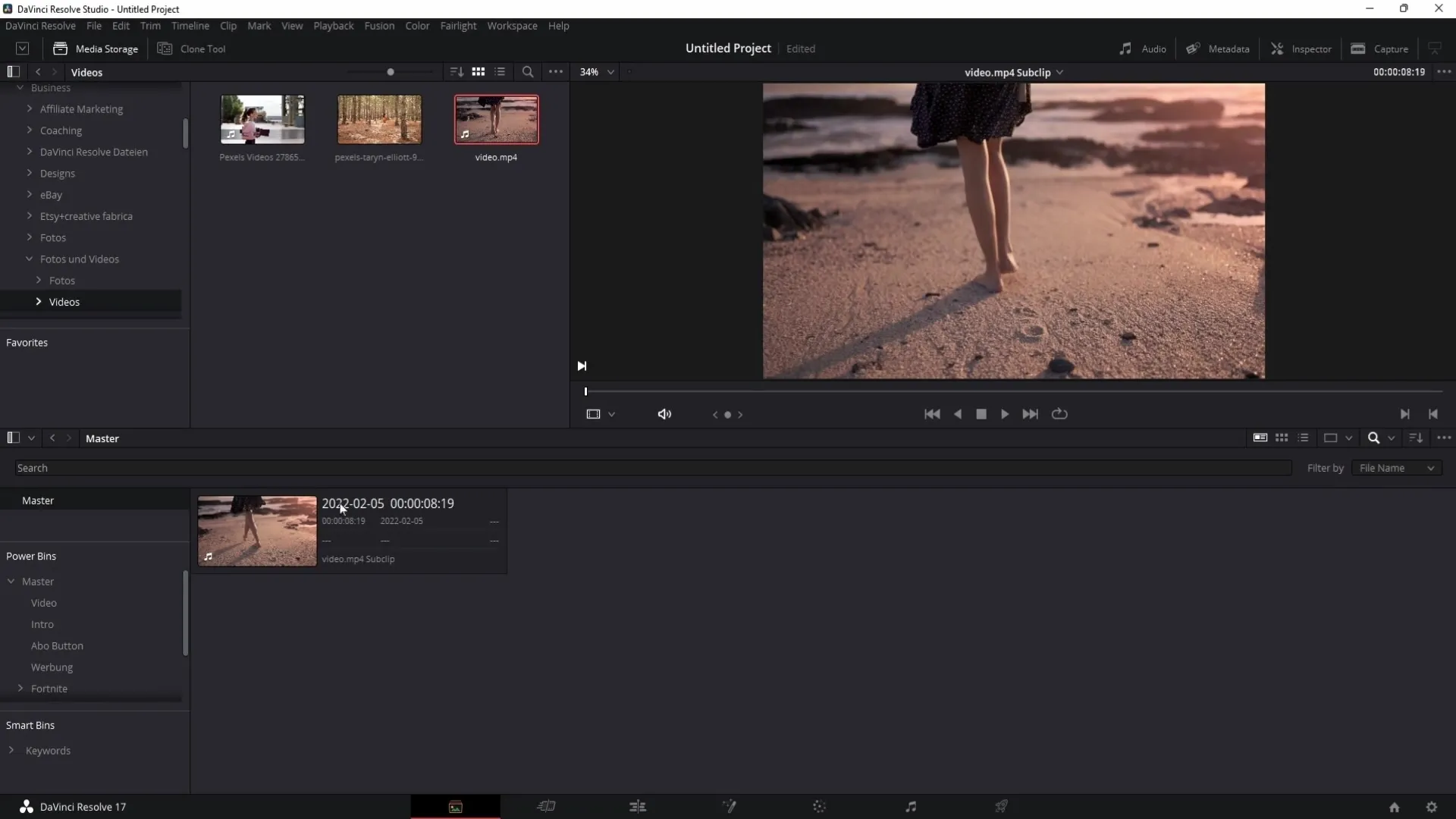
Setarea favoritelor
Dacă trebuie să accesezi frecvent un folder, poți să-l salvezi ca favorit. Un clic dreapta pe folder și „Adaugă folder la favorite” îți face mai ușor să accesezi rapid anumite medii.
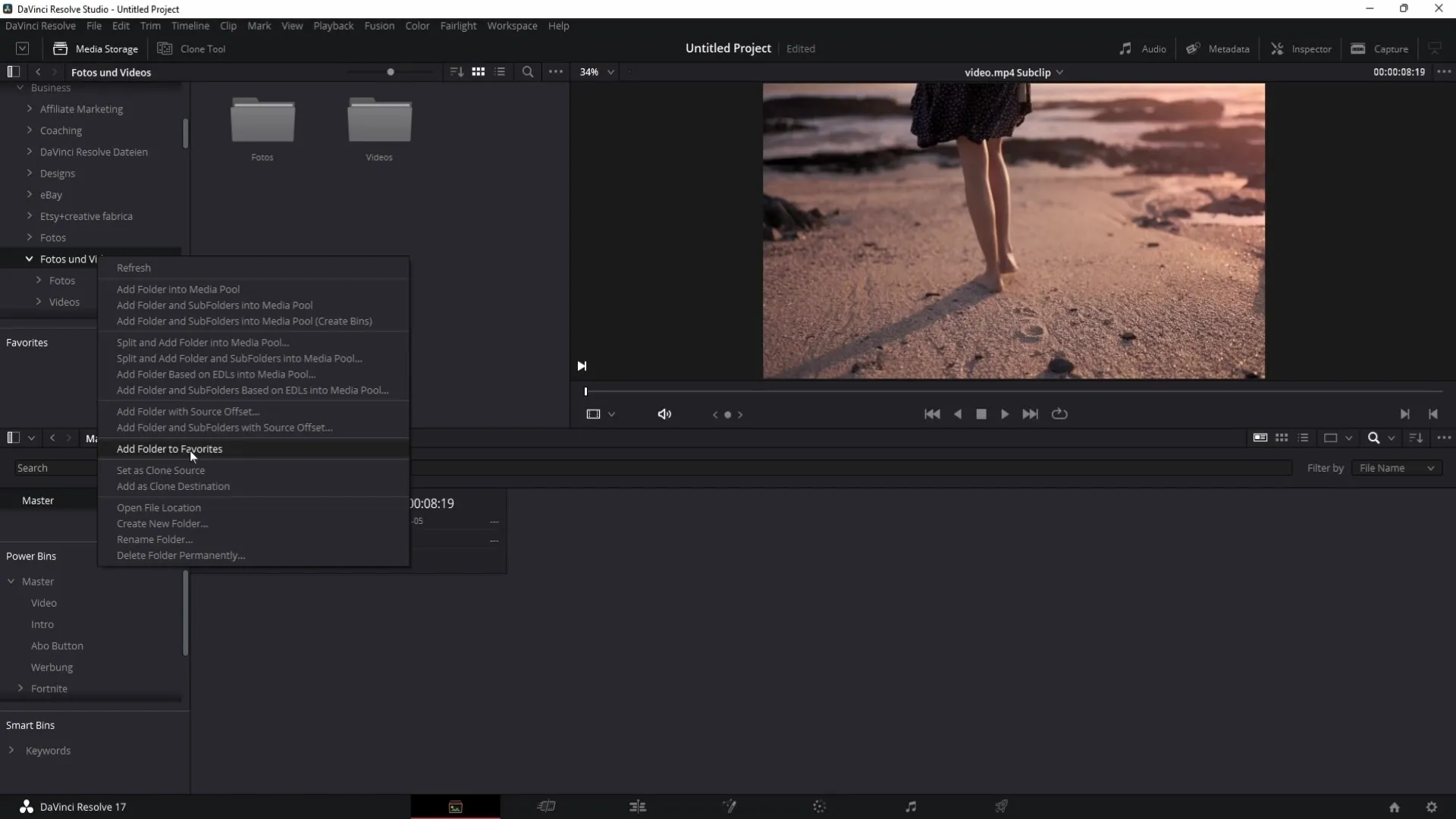
Importarea și organizarea clipurilor
Pentru a importa clipuri în mediapool, le poți face fie prin tragere și plasare, fie cu comenzile standard de import. Cu tasta Control poți selecta mai multe clipuri simultan. Acest lucru simplifică importarea pentru proiectele mai mari.
Utilizarea eficientă a metadatelor
Pentru a-ți organiza mai bine clipurile, poți adăuga metadate precum cuvinte cheie. Acestea te ajută să filtrezi clipurile în Smart Bins, ceea ce simplifică semnificativ căutarea și utilizarea conținutului.
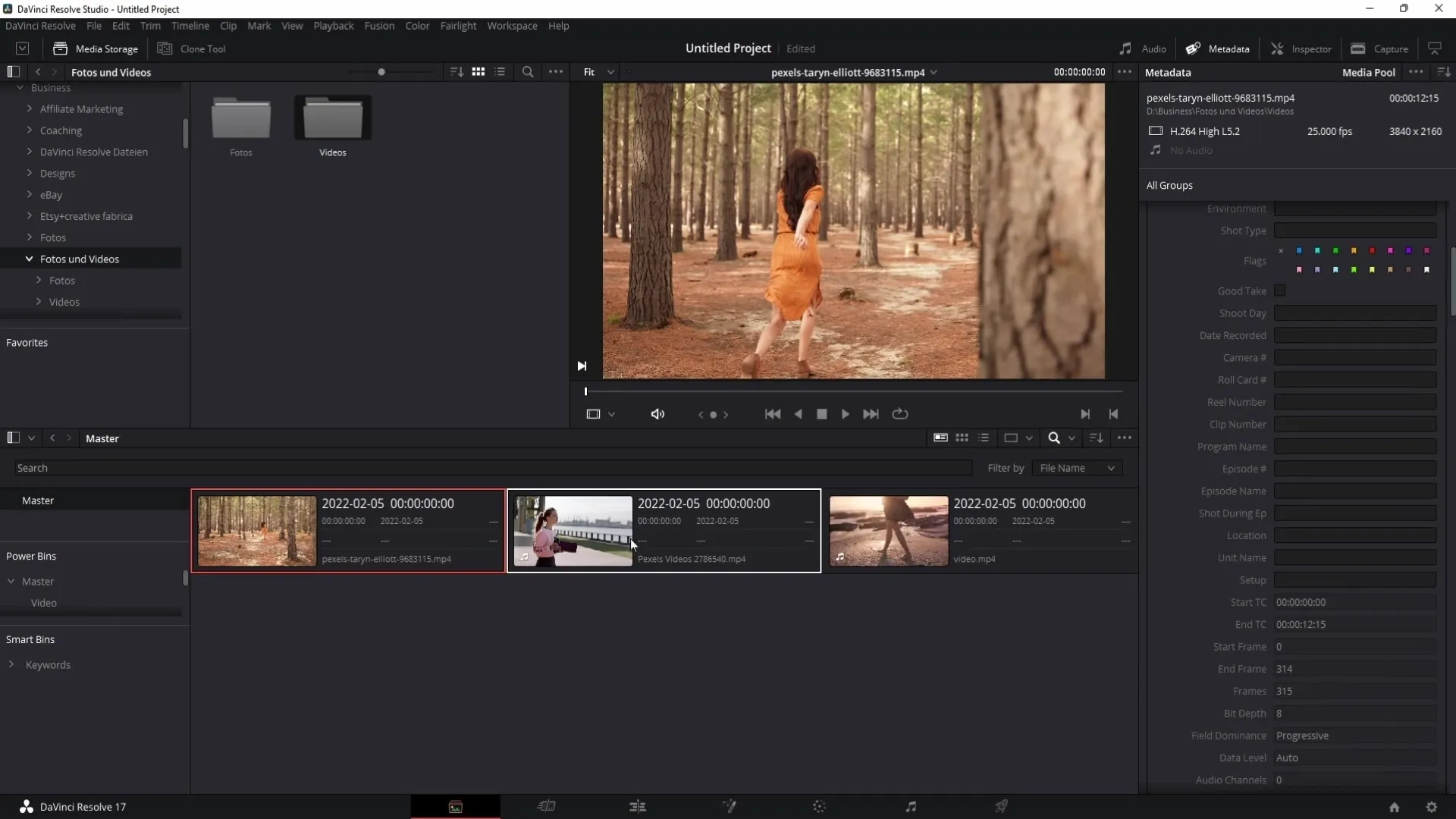
Crearea Smart Bins
Pentru a crea un Smart Bin, dai clic dreapta în zona Smart Bins și selectezi „Adăugare Smart Bin”. Poți apoi defini criteriile după care clipurile ar trebui să fie filtrate, cum ar fi după cuvinte cheie. Acest lucru te ajută să accesezi rapid clipurile de care ai nevoie.
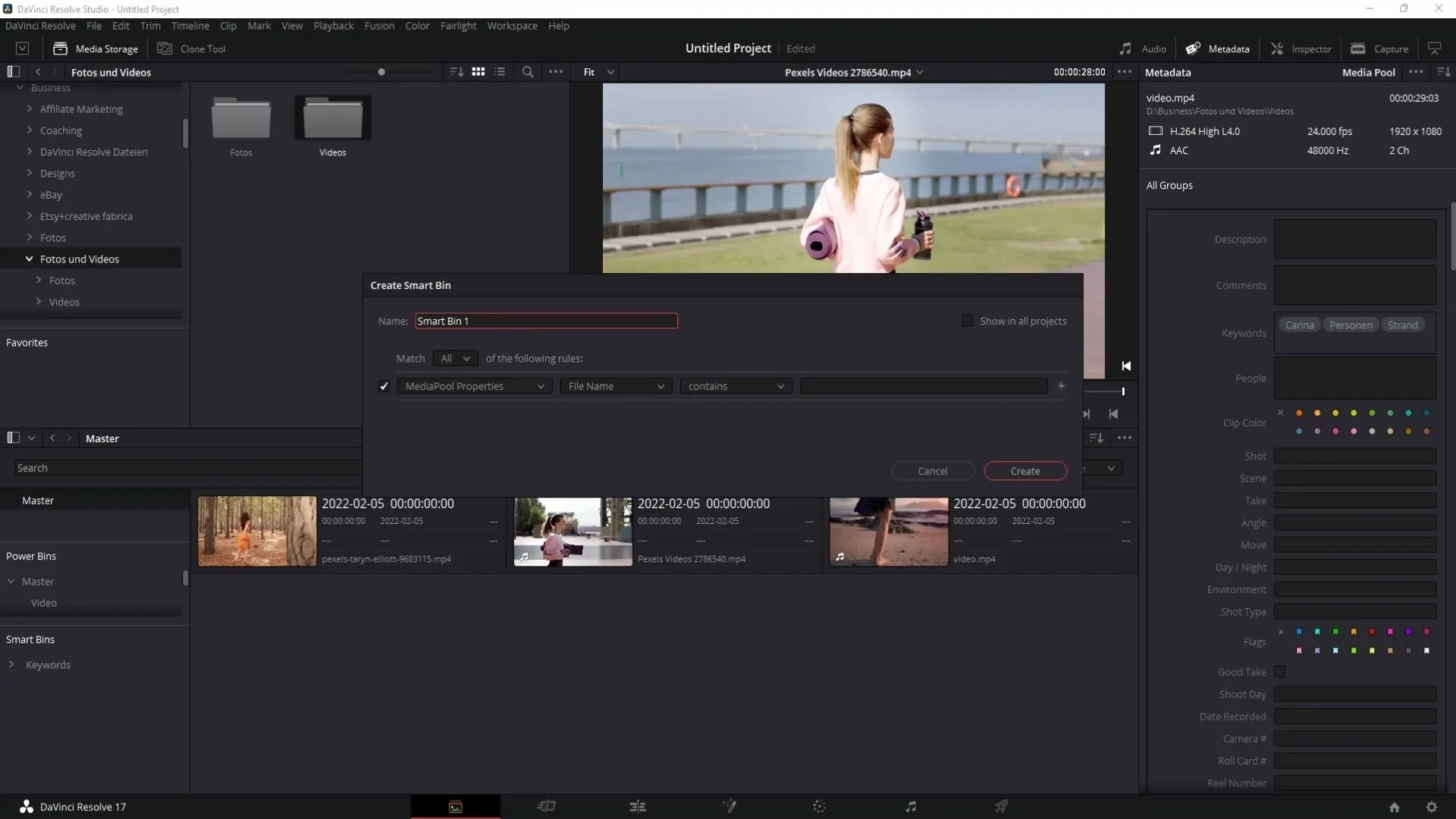
Rezumat
Pagina Media din DaVinci Resolve îți oferă funcționalități robuste pentru gestionarea eficientă a media. De la selectarea și importarea până la organizarea clipurilor tale cu Power Bins și Smart Bins, aceasta facilitează semnificativ munca la proiecte mari. Folosește sfaturile și trucurile din acest tutorial pentru a-ți gestiona eficient datele media și a-ți organiza mai bine proiectele.
FAQ
Ce este Pagina Media în DaVinci Resolve?Pagina Media este zona din DaVinci Resolve în care utilizatorii pot importa, organiza și gestiona media.
Cum pot accesa Pagina Media?Poți accesa Pagina Media dând clic pe simbolul din colțul din stânga jos al ferestrei sau apăsând „Shift + 2”.
Ce sunt Smart Bins?Smart Bins sunt foldere speciale care filtrează automat clipurile în funcție de criteriile stabilite.
Ce sunt Power Bins?Power Bins sunt locații permanente pentru clipuri frecvent utilizate, astfel încât să nu trebuiască să le importați mereu.
Cum pot adăuga metadate la clipurile mele?Selectează un clip și adaugă informații în câmpurile metadatelor, cum ar fi cuvinte cheie și descrieri.


